¿Cómo creo una nueva página web?
Estos son los pasos rápidos para que su contenido esté activo en su sitio web.
- Crear una página NUEVA
- Add Content
- Utilice páginas de contenido deshabilitado
- Personalizar la URL de la página
- Mover página a EN VIVO
Crear una PÁGINA NUEVA
En el CMS, ve a 2. Administrar contenido > Menú y Páginas
Agregar una nueva página al menú principal o al menú del pie de página será visible para todos los visitantes del sitio web. Las páginas inactivas solo serán visibles para aquellos que tengan acceso a la URL de la página y los motores de búsqueda. Las páginas ocultas están ocultas para los usuarios y los bots.. Leer más
Selecciona la sección Páginas ocultas y haz clic en el botón AGREGAR PÁGINA en la parte inferior de la página para añadir una nueva página.
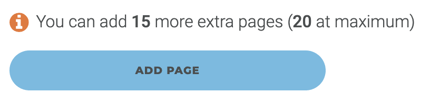
La nueva página creada se llamará, por ejemplo, userpage-05, el número que representa la cantidad de nuevas páginas que se han creado. Al pasar el cursor sobre la entrada de la página, se mostrarán opciones: - Mover a otro menú / Editar página / Deshabilitar página.
 |
Selecciona la opción EDITAR PÁGINA para comenzar a agregar contenido.
 |
De manera predeterminada, el título principal de la página, el título del menú y la URL de la página serán usuario userpage-05.
 |
Agrega el título principal de la página y el título del menú para reemplazar el nombre predeterminado.
Para obtener un buen SEO, debes utilizar los mismos términos clave en el título principal de la página y en la URL de la página. Para editar la URL de la página, deberás ir a la sección de Optimización de Ventas. Sección SEO personalizada.
Si ves un mensaje de "Página no encontrada" cuando intentas ver la página, significa que tu página debe estar ACTIVADA. El botón de DESACTIVAR cerrará la entrada de la página.
Agregar contenido
Utiliza tus habilidades de escritura experta para agregar contenido de manera informativa, atractiva y fácil de entender. Asegúrate de que encaje de manera cohesiva y coherente en el texto original del artículo de conocimiento.
Por favor, recuerda que debes generar todo el contenido estrictamente en español.
Incluye 3 o 4 párrafos sobre la propiedad, la ubicación y una lista de servicios. Este será el primer texto que el cliente leerá, por lo que es importante ser claro, conciso y mostrar solo la información principal.
Ver Mejores prácticas te proporcionará la mejor visión general de cómo puedes agregar y construir contenido en el CMS.
Utiliza páginas de contenido deshabilitado
En la sección de Menú y páginas del CMS encontrarás varias páginas en el menú principal que están en gris claro con texto tenue. Estas se han incluido como una forma rápida de agregar y construir contenido en tu sitio web.
A continuación, se puede ver el título principal de la página y ha sido traducido a todos los idiomas. Esta etiqueta se utiliza como el encabezado <H1> de la página y también se utiliza de forma predeterminada en el meta título para un buen SEO.
 |
 |
Para habilitar cualquiera de estas páginas, coloca el cursor sobre el recuadro gris y obtendrás la opción de CREAR PÁGINA.

Las páginas predeterminadas disponibles en el Smart CMS ofrecen un buen punto de partida para agregar y construir contenido. Sin embargo, los encabezados sugeridos no están fijos y se pueden utilizar para cualquier contenido que desee.
A continuación, en la página de edición de la página "Acerca de", el título principal de la página y el título del menú muestran texto de marcador de posición en los campos de entrada con traducciones. Cuando se agrega texto al campo de entrada y se guarda la página, el texto de marcador de posición se reemplaza.
 |
 |
Personalizar la URL de la página
Dentro del CMS, dirígete a 3. Optimizar ventas > Personalizar SEO.
Es importante al crear una nueva página que se actualice el campo de URL de la página para sobrescribir la URL predeterminada de la página creada automáticamente.
eg. the-hotel, userpage-05.
 |
No utilices espacios, guiones bajos ni caracteres especiales en este campo. Simplemente utiliza palabras clave del título que coincidan separadas por un guion y en minúsculas. Ejemplo: palabra-clave-título..
Para obtener más información: ¿Cómo edito el metatítulo, la descripción y la URL de la página?
Mover página a EN VIVO
Una vez que haya terminado de agregar el contenido y esté listo para que los visitantes de su sitio web vean y exploren la nueva página, puede moverla fácilmente desde la sección Páginas ocultas al menú principal.
 |
Cada sitio inteligente tiene un archivo sitemap.xml que se puede utilizar para ver qué páginas están activas y, por lo tanto, Google y otros motores de búsqueda pueden encontrarlas e indexarlas.
Leer más: Sitemap.xml